En masse Cydia-justeringer lader brugere springe over besværetat åbne kontakten-appen, søge efter en person og derefter foretage et opkald. Du kan muligvis fastgøre kontakter på din iPhone's SpringBoard for lettere adgang eller endda foretage opkald ved hjælp af enkle bevægelser. Desværre er alle disse godbidder normalt kun forbeholdt jailbreak-brugere. Når det er sagt, er der altid alternative måder for iOS-brugere, der kan lide at holde deres enheder Cydia-fri. Du har måske ikke overvejet det som muligt, men der er en temmelig enkel metode til at fastgøre en kontakt til en hvilken som helst iPhones startskærm til opkald med et enkelt tryk. Du kan også bruge den samme procedure til at oprette en genvej til at sende tekster direkte til en bestemt person uden at skulle finde deres tråd eller starte en ny manuelt i appen Meddelelser.
Hvis du vil fastlægge en kontakt til din SpringBoard, skal du gøre dethar brug for iPhone Configuration Utility. Det er et værktøj fra Apple, der giver dig mulighed for at konfigurere forskellige profiler til iOS. Du kan downloade Mac OS X-versionen eller Windows-versionen af værktøjet gratis direkte fra Apple.
Trinene beskrevet nedenfor fungerer med alle iOS-enheder, uanset deres OS-version eller jailbreak-status.
Instruktioner
- Frakobl alle iDevices fra din computer.
- Installer iPhone Configuration Utility ved at køre den downloadede installationsfil.
- Kør værktøjet, og klik på knappen 'Konfigurationsprofiler' fra sidefeltet.

- Tryk på ikonet 'Nyt' placeret i øverste venstre hjørne af værktøjet. Dette opretter en profil, der skal redigeres af brugeren.
- Gå til fanen 'Generelt', og giv profilen det ønskede navn. I identifikationsfeltet skal du sætte følgende værdi:
com.yourname.profile

- I indstillingslisten for profilen finder du en post mærket 'Webklip'. Klik på denne post, og tryk derefter på knappen 'Konfigurer', der vises på skærmbilledet ovenfor.

- På det næste skærmbillede skal du udfylde felterne på følgende måde.
Label: Navnet på kontakten
URL: tlf: // xxxxxx (erstatt xxxxxx med nummeret på kontakten) - Hvis du ikke ønsker, at kontakten skal vises som et tomt ikon på skærmen, skal du vælge en .ICO-fil fra din computer, der skal bruges som ikon.
- Marker indstillingen 'Fuld skærm', og lad alt andet være urørt.
- Profilen er komplet, og det er tid til at implementere den din iPhone. Tilslut enheden med computeren, og vent til ICU-værktøjet henter det.

- Når telefonen dukker op i indstillingsruden, skal du klikke på den. Som standard vises enhedens resume. Du skal navigere til fanen 'Konfigurationsprofiler' på telefonens side.
- Den profil, du lige har oprettet, skal være synlig på listen med en 'Install' -knap ved siden af. Klik på denne knap.
- Se nu på din iPhone. Profilen skal være på skærmen og vente på, at du installerer den. Gå videre og tryk på knappen Installer.
- Når den er installeret, er den genvej, du lige har oprettetvil blive synlig på SpringBoard. Bare tryk på ikonet, så bliver du bedt om en bekræftelse. Tryk på knappen "Opkald", og nummeret bliver opkaldt direkte
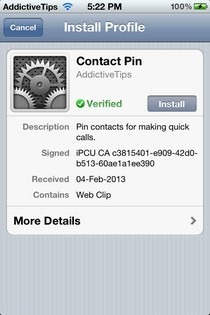
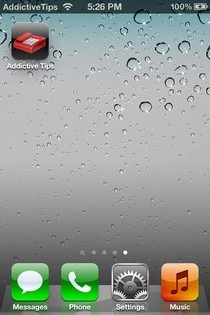
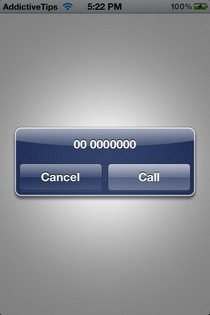
Ved hjælp af ovenstående metode til afsendelse af en tekstbeskedfor en bestemt person er også ret enkel. Udskift bare 'tel: //' med 'sms: //' i trin 7. Når en profil er oprettet, kan den distribueres til så mange iDevices, som du ønsker. Du kan oprette så mange profiler som du vil til opkald og beskeder forskellige kontakter.
[via Reddit]













Kommentarer